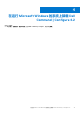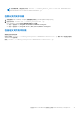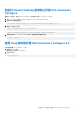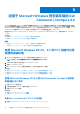Install Guide
Table Of Contents
- Dell Command | Configure 版本 4.2 安装指南
- Dell Command | Configure 4.2 简介
- 在运行 Microsoft Windows 的系统上安装 Dell Command | Configure 4.2
- 在运行 Linux 的系统上安装 Dell Command | Configure 4.2
- 在运行 Microsoft Windows 的系统上卸载 Dell Command | Configure 4.2
- 在运行 Linux 的系统上卸载 Dell Command | Configure 4.2
- 在运行 Microsoft Windows 的系统上升级 Dell Command | Configure 4.2
- 在运行 Linux 的系统上升级 Dell Command | Configure 4.2
- 适用于 Microsoft Windows 预安装环境的 Dell Command | Configure 4.2
- 使用 Microsoft Windows PE 4.0、5.0 和 10.0 创建可引导映像预安装环境
- 使用 Microsoft Windows PE 2.0 和 3.0 创建可引导映像预安装环境
- Dell Command | Configure 4.2 参考
在运行 Microsoft Windows 的系统上升级 Dell
Command | Configure 4.2
您可以使用 Dell Update Package (DUP) 或 MSI 文件升级 Dell Command | Configure 。
注: 必须在客户端系统上安装 Microsoft .NET Framework 4 或更高版本才能确保成功安装 Dell Command | Configure GUI。
注: 如果已在 Windows 7、Windows 8、Windows 8.1 和 Windows 10 系统上启用 Microsoft Windows 用户帐户控制 (UAC),则您将
无法在静默模式下安装 Dell Command | Configure 。
注: 此系统未安装兼容 WMI-ACPI 的 BIOS,仅可使用部分功能。如可用,将 BIOS 更新至兼容版本。有关更多信息,请参阅 Dell
Command | Configure 发行说明。
注: 您无法在静默模式下在非 WMI-ACPI 上安装和升级 Dell Command | Configure 。
相关链接:
● 在运行 Microsoft Windows 的系统上使用 DUP 升级 Dell Command | Configure
● 在运行 Microsoft Windows 的系统上使用 MSI 文件升级 Dell Command | Configure
主题:
• 在运行 Microsoft Windows 的系统上使用 DUP 升级 Dell Command | Configure
• 在运行 Microsoft Windows 的系统上使用 MSI 文件升级 Dell Command | Configure
在运行 Microsoft Windows 的系统上使用 DUP 升级 Dell
Command | Configure
要将 Dell Command | Configure (以前称为 Dell Client Configuration Toolkit):
1. 双击已下载的 DUP,然后单击安装。
将启动 Dell Command | Configure 安装向导。
2. 运行安装向导,并按照屏幕上显示的说明操作。
在运行 Microsoft Windows 的系统上使用 MSI 文件升级
Dell Command | Configure
对于升级 Dell Command | Configure (以前称为 Dell Client Configuration Toolkit)次要升级,请执行以下操作:
1. 从 dell.com/support 下载最新安装文件 Dell-Command-Configure_<SWB>_WIN_4.2.0.<build number>_A00.EXE。
2. 解压缩安装文件:
● 从已在其中解压缩该文件的文件夹中,双击 Command_Configure.msi 文件,或
● 从命令提示符下浏览到您已在其中解压缩该文件的目录,然后运行以下命令:
msiexec.exe /i Command_Configure.msi REINSTALL=ALL REINSTALLMODE=VOMUS
注: “在此系统上检测到较旧版本的 Dell Command | Configure。如果您继续,安装程序将移除较旧版本,并继续安装最新版
本。如果您取消安装最新版本,系统将无法还原到以前版本的 Dell Command | Configure。是否要继续?”后将显示安装
向导屏幕。
3. 按照屏幕上的说明完成升级过程。
6
16 在运行 Microsoft Windows 的系统上升级 Dell Command | Configure 4.2